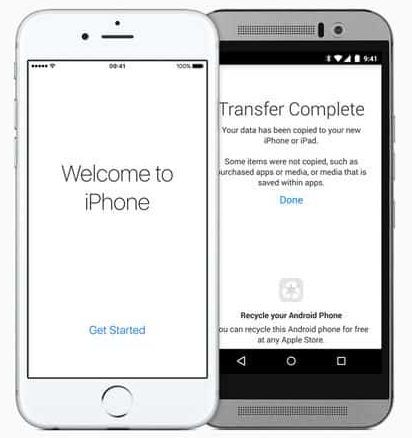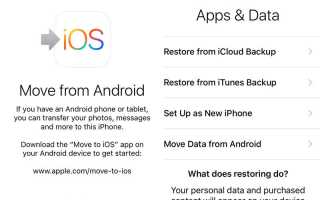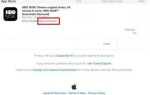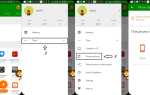Итак, вы только что приобрели новый iPhone и хотите перенести свои данные с телефона Android. Переход с телефона Android на iPhone раньше доставлял много хлопот, но теперь это немного просто. Все будет намного проще, если вы сможете правильно настроить телефон для начала. Если вы переходите с Android на Android, нажмите здесь
Шаг 1: Как активировать iPhone, если вы новичок в Apple
Чтобы перенести данные со старого устройства, вам нужно подготовить новый iPhone. Вы не должны быть готовы к настройке и продолжению процесса настройки.
Во-первых, вы включаете свой iPhone, нажимая кнопку включения / выключения. Вы увидите экран приветствия с ползунком «Слайд для настройки», который вращается между разными языками.
Укажите свой язык и страну, а также хотите ли вы включить службы определения местоположения. Разрешение служб определения местоположения позволяет приложениям Apple (и сторонним приложениям) получать доступ к вашему местоположению через ваше местоположение GPS (Global Positioning System) и сети Wi-Fi.
Ваш iPhone проверит наличие доступных сетей Wi-Fi в вашем регионе, чтобы он мог подключиться к нему; если их нет или вы предпочитаете пользоваться услугой сотовой сети, просто нажмите кнопку «Далее».
Отсюда вы получите Экран приложений и данных где вы можете настроить свое устройство как совершенно новый телефон или выбрать восстановление из резервной копии. Настройка может включать в себя настройку пароля, Face ID или Touch ID, в зависимости от того, какой у вас iPhone. Так как мы восстанавливаем данные с Android, вы можете сделать паузу здесь.
Шаг 2: Как перейти с Android на iPhone
Здесь идет основная работа. Здесь вы резервное копирование телефона Android
Если вы переключаетесь с телефона Android на iPhone, вам нужно будет выполнить резервное копирование данных, так как они понадобятся вам в вашем новом телефоне. Apple сделала приложение под названием Переместить на iOS чтобы упростить переход, перейдите в Google Play Store и загрузите его
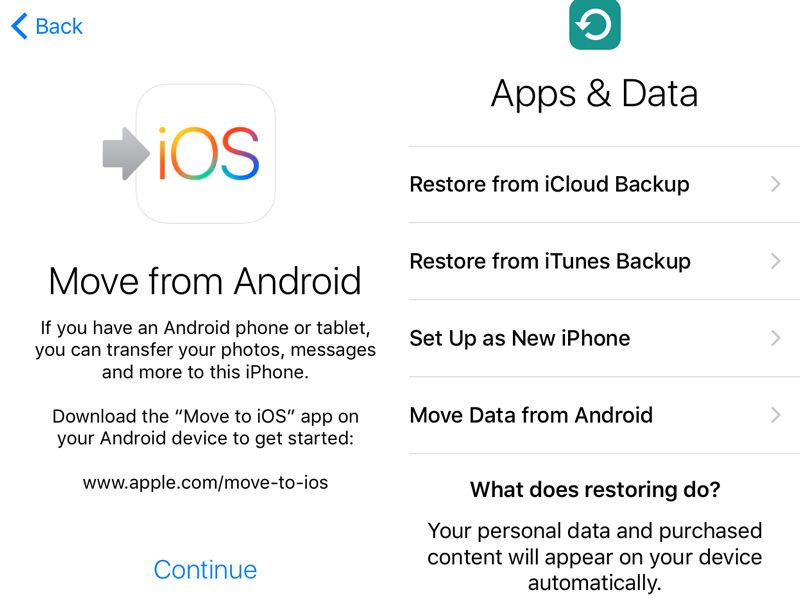
- Во-первых, вам необходимо загрузить приложение «Переместить на iOS» на телефон Android и открыть его.
- Настройте свой новый iPhone, как указано выше. Пока вы работаете с параметрами настройки на новом iPhone, обратите внимание на Экран приложений и данных.
- На вашем Android-устройстве обязательно прочитайте условия (в любом случае это никто не делает), а затем нажмите «Согласен», чтобы продолжить. На экране «Найти свой код» нажмите «Далее». Это покажет вам, где вы будете вводить десятизначный код.
- На вашем iPhone нажмите Переместить данные из Android вариант из Приложение и данные параметры. Это будет отображать Переместить с Android экран на вашем iPhone. Нажмите Продолжить и появится 10-значный код, который вам нужно будет ввести в ваше устройство Android.

- Теперь вы можете выбрать содержимое, которое вы хотите перенести на новый iPhone с вашего устройства Android. Когда вы закончите с выбором всего, что вам нужно на вашем Android, нажмите следующий на айфон и оставь телефоны. Дождитесь завершения загрузки панели на вашем iPhone.
Это требует терпения, и любое ненужное прерывание приведет к тому, что вы начнете все сначала. Когда передача завершена, вы можете завершить настройку iPhone
Как перенести ваши контакты с Android на iPhone?
В настоящее время использование устройства Android требует наличия учетной записи Google (за исключением того, что вы находитесь в Китае). Вы можете скачать Контакты Google приложение и использовать его для резервного копирования ваших контактов.
Служба контактов Google позволяет синхронизировать все ваши контакты на нескольких устройствах. Многие из нас обычно сохраняют контакты на наших SIM-картах и в памяти телефона, а не в учетной записи Google. Для резервного копирования всех контактов в Google Контакты вручную;
- На вашем телефоне Android включите мобильные данные, откройте приложение «Телефонные звонки / Контакты».
- Нажмите три точки в правом верхнем углу на вкладке контактов, чтобы открыть меню контактов
- В меню выберите импорт / экспорт контактов. Выберите Экспорт
- Выберите свою учетную запись Gmail, а затем выберите контакты для резервного копирования. Если вы хотите сделать резервную копию всех контактов, нажмите кнопку «ОК» вверху справа, а затем кнопку «ОК» внизу. Это должно поддержать ваши контакты.
Также, чтобы быть уверенным, Перейти к настройки на вашем Android выберите «учетные записи» или же «Учетные записи и синхронизация”В зависимости от типа вашего устройства, нажмите“Google.”Это откроет вашу учетную запись Google, нажмите на нее и убедитесь, что“ Синхронизация ”включена
Теперь разблокируй iPhone, перейти к настройки, прокрутите вниз и нажмите учетные записи Пароли (в некоторых старых версиях iOS это Почта, Контакты, Календари), затем добавьте Аккаунт Gmail. Если контакты активированы для учетной записи Gmail, вы найдете все ваши контакты Google были переданы на iPhone.
Если все контакты сохранены на SIM-карте, просто перенесите SIM-карту на iPhone, перейдите в «Настройки»> выберите «Контакты» и нажмите «Импорт контактов с SIM-карты».
Как перенести видео и фото с Android на iPhone?
Для этого вам нужно установить приложения для передачи данных. Вы можете использовать Copy My Data или PhotoSync, доступные как на iOS, так и на Android OS. Установите их и следуйте процедуре. Вы также можете скопировать видео, данные и изображения на свой компьютер, синхронизировать их с iTunes и, в свою очередь, синхронизировать с вашим устройством iPhone.